- Autor Abigail Brown [email protected].
- Public 2023-12-17 06:57.
- Ostatnio zmodyfikowany 2025-01-24 12:20.
Przed systemem OS X Lion zmieniano rozmiar okna, klikając zielone kółko w lewym górnym rogu okna lub przeciągając prawy dolny róg okna w górę lub w dół, z boku na bok lub po przekątnej. Te metody działały dobrze przy dostosowywaniu podstawowego rozmiaru okna, ale w większości przypadków konieczne było połączenie zmiany rozmiaru z przesuwaniem okna, aby uzyskać wszystko dokładnie tak, jak chcesz. Przez lata firma Apple wprowadzała zmiany w metodach zmiany rozmiaru okien.
Informacje zawarte w tym artykule dotyczą systemu OS X Lion (10.7) i nowszych.

W systemie OS X Lion firma Apple zdecydowała się na zmianę rozmiaru okien na komputerze Mac, przeciągając dowolny bok lub róg. Ta prosta zmiana umożliwia zmianę rozmiaru okna poprzez rozszerzenie lub zmniejszenie tylko tej strony okna, która wymaga nieco dostosowania. Na przykład, jeśli okno ma zawartość tuż za jego prawą krawędzią, przeciągnij prawą część okna, aby zobaczyć całą zawartość.
Zmiana rozmiaru okna
Przesuń kursor na dowolną stronę okna na górze, na dole, w lewo lub w prawo. Gdy kursor zbliża się do krawędzi okna, zmienia się w strzałkę z podwójnym zakończeniem. Gdy zobaczysz podwójną strzałkę, kliknij i przeciągnij, aby zmienić rozmiar okna.
Zmiana rozmiaru działa również na rogach okna. Przesuń kursor do dowolnego rogu, aby utworzyć strzałkę z podwójnym końcem. Następnie kliknij i przeciągnij. Jeśli przytrzymasz klawisz Option podczas przeciągania jednego z boków lub rogów, okno pozostanie wyśrodkowane w swoim położeniu.
Mimo, że większość okien może być zmieniana, rozmiar niektórych okien nie jest możliwy.
Kontroluj proporcje podczas zmiany rozmiaru okna
Klawisz Opcja nie jest jedynym klawiszem, który kryje w sobie trochę magii zmiany rozmiaru okna; klawisz Shift też. Jeśli przytrzymasz klawisz Shift podczas rozwijania lub zmniejszania okna, okno zachowuje swoje oryginalne proporcje.
Na przykład, jeśli okno miało pierwotnie proporcje 16:9 i chcesz zachować ten sam stosunek szerokości do wysokości, przytrzymaj klawisz Shift przed przeciągnięciem krawędzi okna.
Maksymalizacja i minimalizacja systemu Windows
Aby zmaksymalizować okno, aż wypełni cały ekran komputera, kliknij zielony przycisk w lewym górnym rogu okna. Aby przywrócić okno do jego oryginalnego rozmiaru i położenia, naciśnij ponownie zielony przycisk. Jeśli nie widzisz przycisków w lewym górnym rogu, przesuń kursor do rogu, aby je odsłonić.
Aby zminimalizować okno do Docka, kliknij żółty przycisk w lewym górnym rogu okna lub kliknij Polecenie + M. Aby przywrócić go do pierwotnego rozmiaru i położenia, kliknij miniaturę ekranu w Docku.
Możesz także dwukrotnie kliknąć pasek tytułu okna, aby zmaksymalizować lub zminimalizować okno, w zależności od ustawień. Przejdź do Preferencje systemowe > Dock i zaznacz pole obok Kliknij dwukrotnie pasek tytułu okna, aby Wybierz zoom lub minimize, w zależności od tego, jak chcesz, aby ustawienie działało.
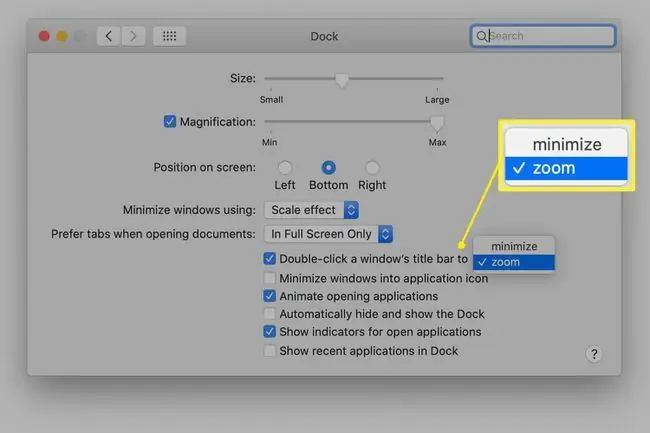
Zmiana rozmiaru okien podzielonego widoku
OS X El Capitan dodał nowy typ okna, okno podzielonego widoku. Widok Split View umożliwia otwarcie dwóch pełnoekranowych aplikacji na komputerze Mac, a jednocześnie jednoczesne wyświetlanie obu okien aplikacji.
W systemie macOS Catalina przejdź do widoku Split View, najeżdżając kursorem na zielony przycisk w lewym górnym rogu okna i wybierając opcję Ułóż okno po lewej stronie of screen lub Umieść okno po prawej stronie ekranu Powtarzaj proces z inną aplikacją, aż dwie aplikacje będą współdzielić ekran w równych przestrzeniach obok siebie.
Proces przechodzenia do trybu Split View różni się w zależności od systemu operacyjnego Mac.
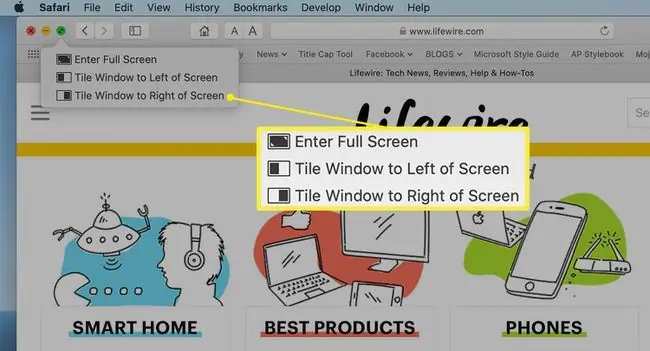
Opcje zmiany rozmiaru okien w widoku Split View są ograniczone. Gdy masz dwa okna w trybie podzielonego ekranu, możesz zmienić rozmiar okien, przesuwając pasek na środku ekranu w lewo lub w prawo. Gdy jedno okno staje się węższe, drugie wypełnia przestrzeń i staje się szersze.
Zmienianie rozmiaru systemu Windows w systemie macOS Monterey i nowszych
Zmiana rozmiaru okien jest jeszcze łatwiejsza w pewnych okolicznościach, jeśli korzystasz z systemu macOS Monterey (12.0) lub nowszego. Jeśli używasz iPada jako drugiego monitora lub innej opcji, takiej jak oddzielny ekran lub drugi komputer Mac, okna przeniesione z głównego komputera automatycznie zmienią rozmiar, aby dopasować się do nowej lokalizacji. Nadal możesz używać tych innych technik do zmiany okien po przeniesieniu ich do nowych domów, ale Apple stara się, aby były natychmiast przydatne dzięki tej funkcji.






